В этом варианте отпадает надобность возить с собой шнур USB — мини USB и адаптер-переходник. Достаточно только приобрести картридер и иметь его всегда под рукой, для чего продавец, учитывая его малые размеры, комплектует его цепочкой с двумя карабинами.

- Но стоит принять во внимание честное предупреждение производителя: работа этого картридера поддерживается только системой IOS 13 и выше.
Алгоритм действий в папке «Файлы» айфона или планшета в этом варианте полностью идентичен описанному в прошлой статье и так же успешно апробирован на них.
Итак, начинаем фотоотчет действий по переносу видео. Для примера взят перенос видео MOVI 0088 с автомобильного видеорегистратора, на котором не зафиксированы никакие нарушения и никакие дорожно-транспортные происшествия. Обычная запись обычной поездки…

Шаг 1. Вставляем картридер в разъем айфона.
Шаг 2. Извлекаем карту памяти из видеорегистратора и вставляем ее в картридер.
После этого сразу же начинаем работать непосредственно на самом айфоне.
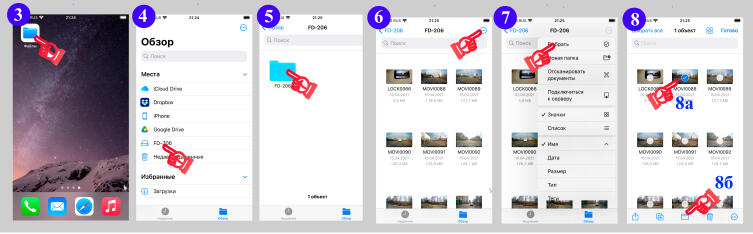
Шаг 3. Открываем на айфоне программу «Файлы». Естественно, если таковой на нем нет или она была ранее удалена, то ее надо установить (восстановить).
Шаг 4. Во вкладке «Обзор» программы «Файлы» ждем появления папки регистратора с видеофайлами. В рассматриваемом примере это папка FD-206. Касаемся пальцем этой папки в правой колонке меню.
Шаг 5. В открывшейся вкладке касаемся пальцем самой папки.
Шаг 6−7. Вызываем меню (кружок с многоточием) и выбираем опцию «Выбрать».
Шаг 8. Выбираем для переноса видеофайл MOVI 0088, затем «Перенести» в нижней строке меню.
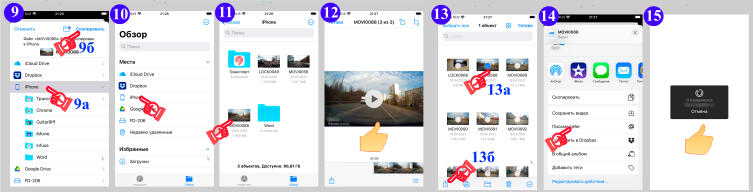
Шаг 9. Выбираем место на айфоне для сохранения видео (в рассматриваемом примере — в корневой каталог), далее «Скопировать».
Шаг 10−11−12. Во вкладке «Обзор» касаемся строки IPhone, убеждаемся в наличии сохраненного видео и запускаем его для проверки.
И в этом варианте сохраняется возможность отправить нужное видео как в облачное хранилище, так и на любой почтовый ящик. В рассматриваемом примере оно успешно отправлено на собственный почтовый адрес.
Шаг 13. На вкладке, соответствующей шагу 8, выбираем видео, далее — «Отправить».
Шаг 14. Выбираем «Письмо себе».
Шаг 15. Дожидаемся окончания отправки видео на свой почтовый ящик.
Кроме возможности скопировать файлы, приятным бонусом может стать возможность за счет подключаемых карт Micro SD и TF существенно увеличить память айфона или планшета для просмотра кинофильмов или прослушивания музыки.
К текстовой версии с фото предлагаю к просмотру ролик по переносу видео на планшет.





Спасибо Вам большое! Очень ценные и дельные советы!
Оценка статьи: 5
0 Ответить
Магдалина Гросс, К любой дорожной ситуации нужно заранее готовиться
0 Ответить